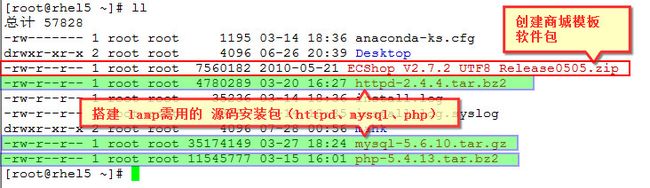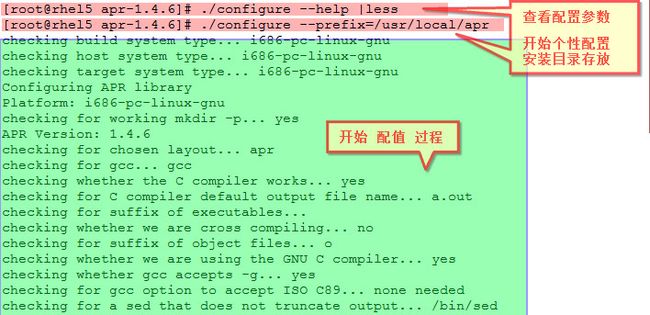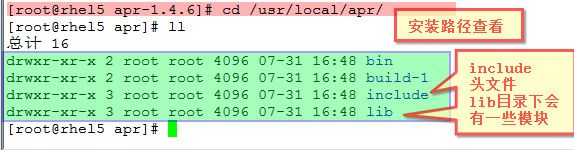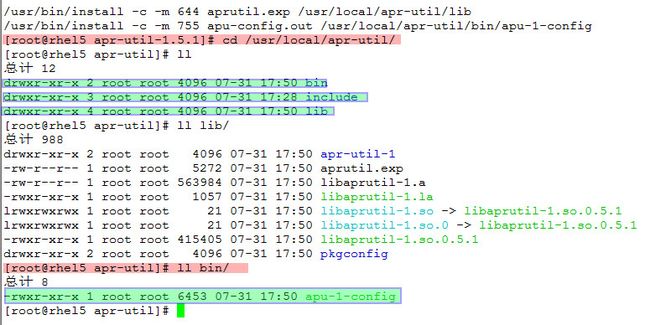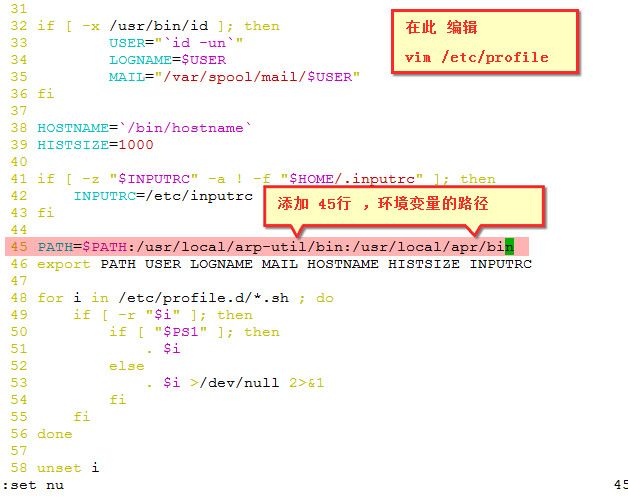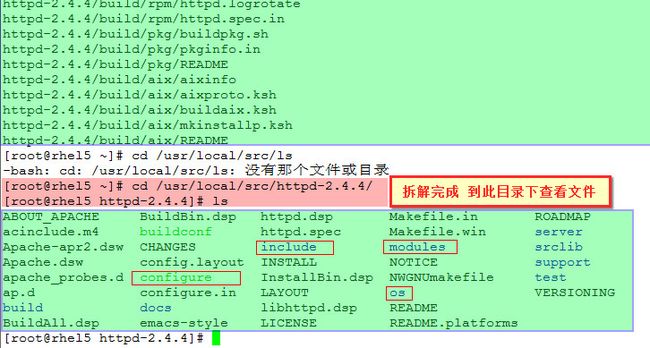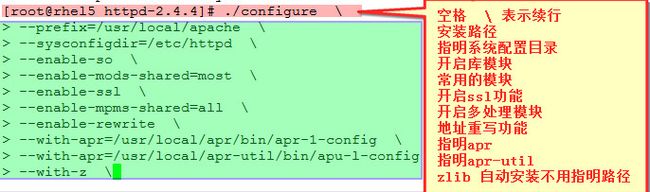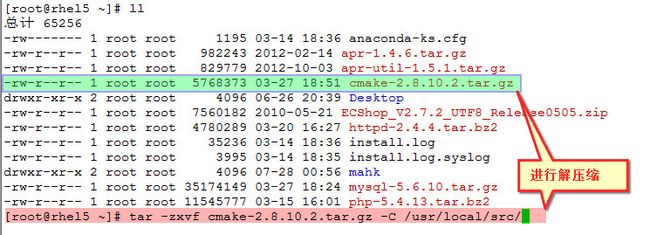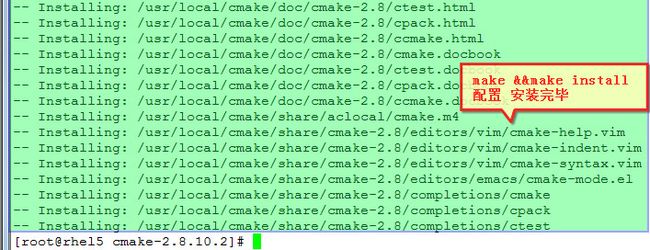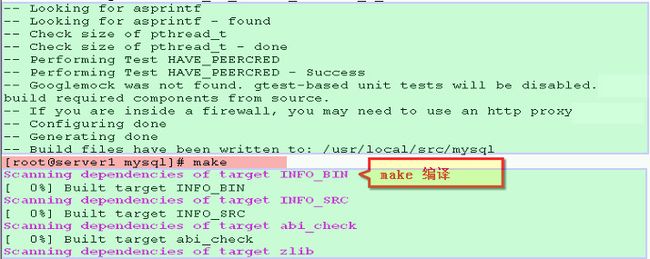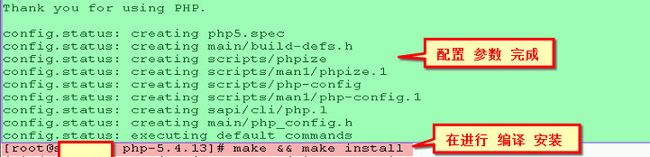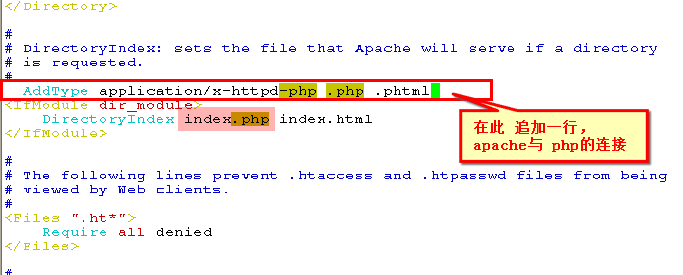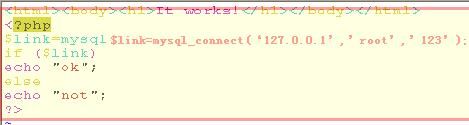lamp环境的×××;
相比较rpm包 、×××还是有好处是:因为要用到服务的最新版本,有各种的性能自定义,(或者说更人性化了安装、自定义的参数需求)功能可能更加优异一些,当然还远不止这些,源码安装会让人更明白这样的一种使用。
平 台:linux5.4
源码包:httpd-2.4.4.tar.bz2
mysql-5.6.10.tar.gz
php-5.4.13.tar.bz2
但是在安装 apache 服务前需要需要安装两个可运行移植库:
apr-1.4.6.tar.gz
apr-util-1.5.1.tar.gz
对搭建这个环境的源码使用yum安装,所以设置本地yum先:
更改为本地yum
安装apache服务前 、先对apr可移植性运行库文件进行拆包 :
apr-util拆解:
找到拆解目录、查看configure目录文件进行配置:
使用./configure --help 查看配置的需求帮助再进行配置安装:
配置成功便可进行编译安装:
安装完成、找到安装目录的安装文件下的一些配置工具文件 二进制文件和头文件进一步设置:
编译这个模块库的的 指明路径位置;
编辑之后发现是文件大小也会有所更改:
再对头文件添加一个文件连接:
然后开始对 apr-util进行配置路径参数项:
配置成功开始就直接可以make编译及makeinstall安装:
安装成功之后找到安装目录下对库文件和头文件进行设置操作;
依然是编辑给这个模块指明路径便于系统查找;
编辑检测模块项加载:
然后对头文件还是进行设置连接:
查看bin目录下一些应用程序的配置工具文件;
更改系统环境变量、添加apr的配置工具路径:
在这完成之后,开始安装httpd服务、还是进行拆包先:
进入到拆解目录的,查看configure配置文件进行配置参数选项;
也就是这些开始配置,配置成功之后便开始进行make编译makeinstall安装;
编译安装成功之后,还是来到系统环境变量下添加路径;
然后在对httpd服务的头文件创建连接;
因为源码安装的apache服务应当有服务控制配置脚本,创建一个touch文件、给予所有者的可执行权限;然后编一个httpd 控制脚本文件:
bash脚本、指明服务,开启服务的系统级别、启动号和终止号,和三个状态的下的函数设置:
编辑之后检测一下、语法是否有误;然后进行设置;检测系统级别的开即启动状态:
测试启动是否能成功开启:
还可以查看端口看能不能找到 netstat -tupln |grep httpd 查看一下,80 端口;其实还可可以试着访问网络地址 进行查看页面显示;用指令查看他的进程; ps aux |grep httpd这样能够看到它的进程与子进程;
对mysql操作依然是拆包先:
在主目录下: tar -zxvf mysql-5.6.10.tar.gz -C /usr/local/src/ 拆解安装包;
然后切换拆解目录 cd /usr/local/src/
把目录做一个连接:因为比较方便
指令:ln –s mysql-5.6.10 mysql 做成连接前后对比看看:
![]()
然后 cd mysql 可以直接进入了,ls 查看有个 INSTALL-SOURCE 文件;可以编辑查看这个文件vim INSTALL-SOURCE 这个文件比较大,描述了各种平台的安装文件(安装和升级mysql文件),有6845行;所以需求一个cmake文件,然后进入主目录对之进行拆包、配置并安装。
然后编译安装cmake;
然后还是编辑系统环境变量:添加指明cmake路径:
然后对mysql操作、建立组和用户、并且用户在这个组下面;
然后便可以开始 cmake . 编译配置和make编译及makeinstall安装:
mysql安装完成则就在系统环境添加变量:
设置完成然后更新缓存,并设置mysql配置文件来指明路径;
对mysql权限的更改为这个租的权限,然后安装初始数据库文件,
安装初始化的数据库:
![]()
接着做php源码拆解安装;
然后进行.configure进行参数配置;
配置成功后便可以直接make编译及makeinstall安装:
安装过程:
安装成功之后添加系统环境变量:
然后再重新执行一下: . /etc/profile 刷新缓存。
编辑一下库文件:vim /etc/ld.so.conf.d/php.conf 在里面依然编辑写入它的安装目录
![]()
![]()
然后再刷新一下缓存:执行指令 ldconfig ,再做一下确认 ldconfig -pv |grep php
然后再来看一下头文件;
ll include/ 确认里面还有一个php文件,
(安装 php 时能够自动与 apache 连接、所以库文件和头文件不用连接)
Vim /etc/httpd/httpd.conf 找到 apache的配置文档进行设置
然后再重启 serevice httpd restart
再在默认的站点主目录位置: cd /usr/local/apache/htdocs/ 然后做出更改:
mv index.html index.php (把它改为 php 格式的)
再编辑 index.php 添加一个php函数 再做一些更改:如下:
然后再试访问显示的应该是 it work !!
如果想测试 mysql :也是在这里设置:vim index.php
$link=mysql_connect(‘127.0.0.1’,’root’,’123’);
if ($link)
echo “ok”;
else
echo “not”;
?>
就像这样就好;再访问网络地址显示 ok ;如果能连接表明也就成功了。